Bestanden Uit Prullenbak Op Windows XP Herstellen
Wanneer u per ongeluk per ongeluk een bestand op een Windows-computer verwijdert, kunt u ernaar zoeken in de Prullenbak. U kunt eenvoudig met de rechtermuisknop op een verwijderd bestand in de Prullenbak klikken en de optie "Herstellen" selecteren om terug te sturen naar de normale positie. Wat als u bestanden uit de Prullenbak hebt verwijderd of de Prullenbak op Windows XP hebt geleegd? Dan zijn de bestanden er niet in terug te vinden, maar je hoeft je geen zorgen te maken!!! Er zijn kansen om verwijderde items uit de Prullenbak van Windows XP te herstellen, zelfs na het legen. Maar er is niets in Windows dat u zal helpen om verwijderde bestanden uit de Prullenbak te herstellen, maar de enige manier is om te kiezen voor betrouwbare software van derden om verwijderde bestanden uit de Prullenbak te herstellen. Twijfelt u welke software u moet gebruiken? Ontspan dan, u bent op de juiste plek die u zal begeleiden naar het succesvolle gegevensherstel uit de Prullenbak van Windows XP. Verwijderen van Prullenbak ongedaan maken is de meest nauwkeurige software die in staat is om verwijderde of verloren bestanden te herstellen na het omzeilen van de Prullenbak van Windows XP.
Hoe kan ik items die uit de Prullenbak zijn geleegd, ophalen?
Prullenbak is het essentiële opslaggebied dat 10% procent van de totale opslagcapaciteit van de harde schijf op Windows-computers in beslag neemt. Gebruikers verwijderen vaak per ongeluk bestanden en ontdekten later dat het kostbare bestanden voor hen waren (zoals foto's, liedjes, documenten, mappen, enz.). Dat is de reden waarom de Prullenbak in Windows is gemaakt, omdat het de gebruiker een tweede kans geeft om het verwijderde bestand terug te zetten. Raak echter niet in paniek wanneer u een bestand uit de prullenbak leegt of verwijdert, bestanden worden niet voor altijd verwijderd, alleen het gebied dat wordt ingenomen door verwijderde bestanden op de harde schijf wordt als leeg gemarkeerd en is beschikbaar voor hergebruik door het besturingssysteem. Daarom wordt aangeraden geen nieuwe bestanden op te slaan op de harde schijf van een Windows XP-computer van waaruit u de verwijdering van bestanden ongedaan moet maken. Als u dat doet, zal dit resulteren in het overschrijven van verwijderde bestandsruimte met nieuwe bestandsinhoud, waardoor u uw bestanden permanent verliest. Bestanden uit prullenbak op Windows XP terughalen.
Bestanden worden verwijderd uit de Prullenbak vanwege een van de onderstaande redenen:
- Het per ongeluk verwijderen van bestanden of het opzettelijk verwijderen van bestanden of mappen uit de Prullenbak om ruimte vrij te maken voor het opslaan van vers verwijderde bestanden van de harde schijf
- Als u de optie "Prullenbak leegmaken" selecteert, worden alle volledige Prullenbakbestanden verwijderd
- Wanneer de Prullenbak de maximale grootte overschrijdt, zal dit resulteren in het verwijderen van oude bestanden wanneer een nieuw bestand of nieuwe map wordt verwijderd uit Windows XP
Herstel bestanden uit de Prullenbak op Windows XP met behulp van Undelete Prullenbak-bestanden
Undelete Prullenbak-software kan worden gebruikt om alle soorten verwijderde bestanden terug te halen uit de Prullenbak in een paar softwareklikken. Deze tool kan worden gebruikt om verwijderde bestanden herstellen na het omzeilen van de Prullenbak van Windows wanneer de grootte groter is dan de beschikbare ruimte in de Prullenbak van Windows XP. Het zal ook bestanden herstellen na gebruik van de "Shift+Delete"-toetsen, onjuiste uitvoering van Cut & Verplaats opdrachten, verwijderd uit de Windows-opdrachtprompt of legen Prullenbak met gemak. Je zult in staat zijn om te presteren herstel van verwijderde map uit Prullenbak. Daarnaast kunt u foto's, video's, liedjes, Word-documenten, presentatiebestanden, Excel-bladen en nog veel meer bestanden terughalen uit de Prullenbak op Windows 10, Windows 8.1, Windows 8, Windows XP, Windows 7, Windows Vista, Windows Server 2003 en 2008 besturingssystemen.
Stappen voor bestanden prullenbak op Windows XP herstellen:
Stap 1: Download en installeer de Windows Prullenbak Recovery Software op uw computer. Na een succesvolle installatie van de software dubbelklikt u op het pictogram op het bureaublad om de software te starten. Kies in het hoofdvenster “Recover Files” optie uit de drie opties zoals weergegeven in Afbeelding 1 om het bestandsherstelproces te starten.
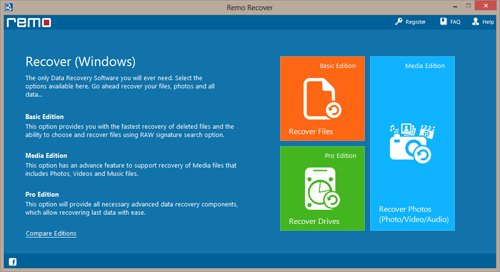
Figuur 1: Hoofd venster
Stap 2 :Klik “Recover Deleted Files” optie in het volgende scherm om verwijderde bestanden uit de Prullenbak van Windows XP op te halen, zoals weergegeven in Afbeelding 2.
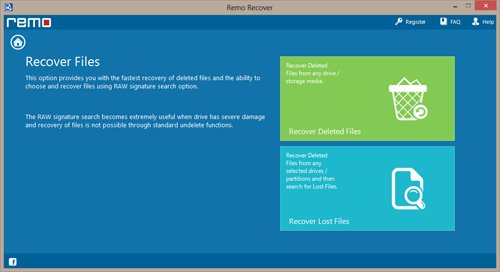
Figuur 2: Selecteer Herstel verwijderde bestanden
Stap 3: Selecteer de logische partitie waarvan u uw gegevens bent kwijtgeraakt en selecteer vervolgens “Next” zoals weergegeven in figuur 3.
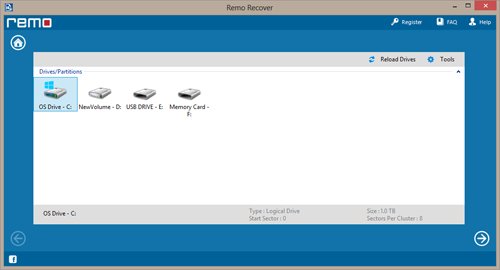
Figuur 3: Selecteer Drive / Partitie
Stap 4: Zodra het scannen is voltooid, kunt u de herstelde gegevens zowel in Data Type View en File Type View op het scherm zoals weergegeven in Afbeelding 4.
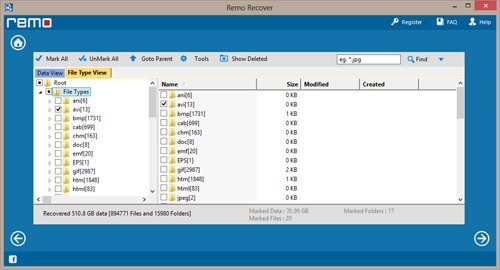
Figuur 4: Herstelde bestanden uit de Prullenbak
Opmerking: Bewaar de herstelde bestanden op een andere gezonde schijf/partitie die toegankelijk is voor het hosten van Windows XP OS. Nooit nieuwe gegevens downloaden of opslaan op de schijf waar u uw . hebt hersteld verwijderde gegevens.